Hledání a instalace ovladačů pro nVidia GeForce 9600 GT
Grafická karta nebo grafický adaptér je jedno z zařízení, bez kterého počítač prostě nemůže fungovat. Právě toto zařízení zpracovává informace a zobrazuje je na obrazovce monitoru jako obrázek. Chcete-li, aby obraz fungoval hladceji, rychleji a bez artefaktů, musíte nainstalovat ovladače grafické karty a aktualizovat je včas. Podívejme se blíže na tento proces pomocí příkladu nVidia GeForce 9600 GT.
Obsah
Kde stáhnout a jak nainstalovat ovladače pro grafickou kartu nVidia GeForce 9600 GT
Pokud potřebujete stáhnout software pro výše uvedenou grafickou kartu, můžete to udělat jedním z několika způsobů.
Metoda 1: Z oficiálního webu
To je nejpopulárnější a osvědčená metoda. Zde je to, co potřebujeme:
- Přejdeme k oficiální internetové stránky výrobce grafické karty.
- Otevře se stránka ke stažení. Na této stránce je třeba vyplnit pole s příslušnými informacemi. V řádku "Typ produktu" označujeme hodnotu "GeForce" . V řádku "Product series" musíte vybrat "GeForce 9 Series" . V dalším poli je třeba zadat verzi operačního systému a jeho bitovou hloubku. V případě potřeby změňte jazyk staženého souboru v poli "Jazyk" . Nakonec by všechna pole měla vypadat jako pole zobrazené na obrazovce. Poté stiskněte tlačítko "Hledat" .
- Na další stránce naleznete informace o nalezeném ovladači: verze, datum vydání, podporovaný operační systém a velikost. Před stažením můžete ověřit, že všechna předchozí pole byla vyplněna správně a ovladač je opravdu vhodný pro GeForce 9600 GT. Na kartě Podporované produkty se můžete dozvědět. Pokud je vše správné, klikněte na tlačítko Stáhnout .
- Na další stránce vám bude nabídnuto přečíst si licenční smlouvu. Děláme to podle libosti a kliknutím na tlačítko "Přijmout a stáhnout" spustíte stahování ovladače. Zahájí proces stahování softwaru.
- Po načtení souboru spusťte soubor. Otevře se okno, kde musíte specifikovat umístění, kde budou vybaleny instalační soubory. Výchozí rozbalení místa můžete ponechat. Klikněte na tlačítko OK .
- Proces rozbalování sám začne.
- Poté začne proces kontroly systému pro kompatibilitu s nainstalovanými ovladači. Trvá to doslova minutu.
- Dalším krokem je přijetí licenční smlouvy, která se objeví na obrazovce. Pokud s ním souhlasíte, stiskněte tlačítko "Akceptuji. Pokračovat » .
- V dalším okně budete vyzváni k výběru typu instalace. Pokud chcete, aby systém prováděl vše sami - vyberte položku "Express" . Chcete-li nezávisle vybrat součásti pro instalaci a aktualizaci ovladačů, zvolte možnost Vlastní instalace . Kromě toho můžete v tomto režimu nainstalovat ovladač čistě, resetovat všechna uživatelská nastavení a profily. V tomto příkladu zvolte položku "Express" . Potom klikněte na tlačítko "Další" .
- Dále se proces instalace ovladače spustí automaticky. Během instalace bude systém muset restartovat. Udělá to sama. Po restartování systému se instalace automaticky obnoví. Výsledkem je okno se zprávou o úspěšné instalaci ovladače a všech součástek.
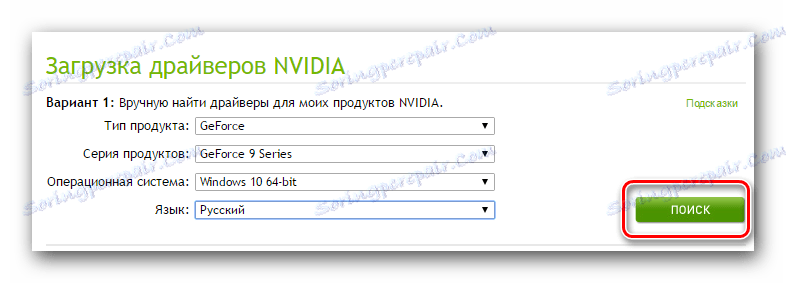
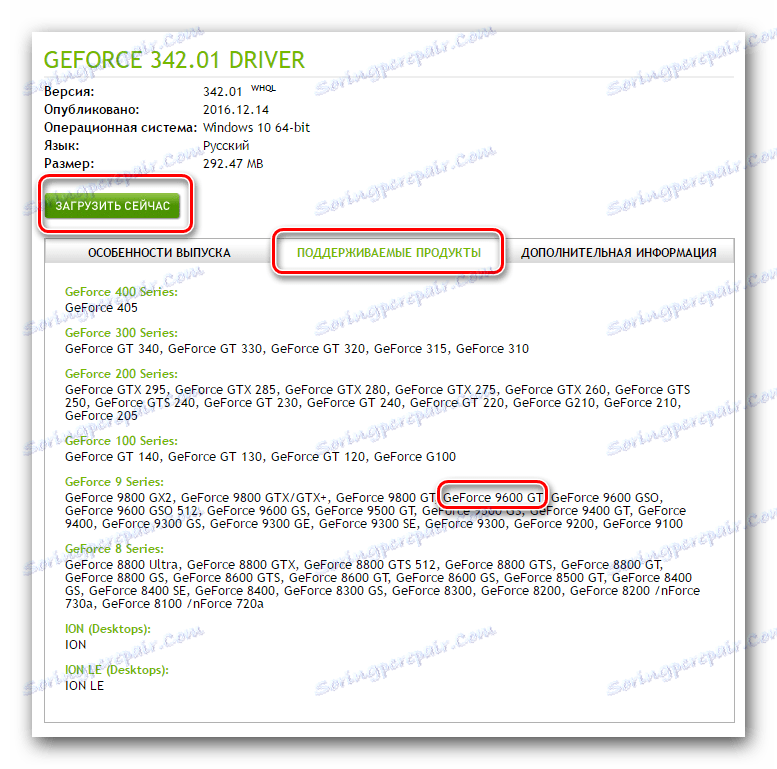



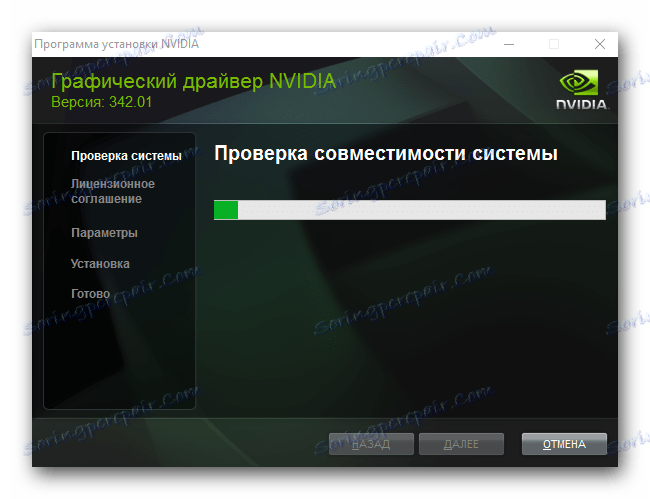
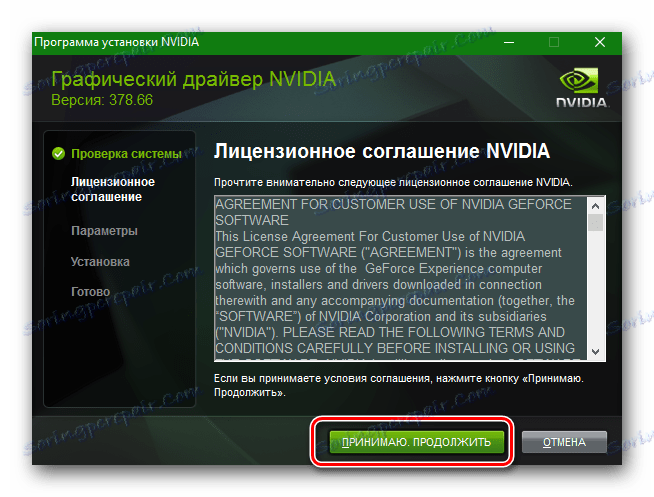
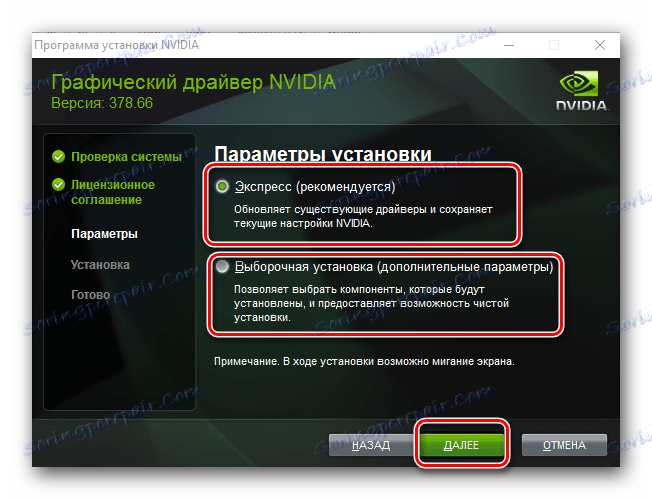
Tím dokončíte instalační proces.
Metoda 2: Použití specializované služby od společnosti nVidia
- Přejdeme k stránky výrobce grafických karet .
- Máme zájem o sekci s automatickým vyhledáváním softwaru. Najdeme jej a stiskneme tlačítko "Grafické ovladače" .
- Po několika sekundách, kdy služba určuje model vaší grafické karty a operačního systému, uvidíte informace o softwaru, který vám bude nabídnut ke stažení. Ve výchozím nastavení vám bude nabídnuto stažení nejnovějšího softwaru, který je pro vás vhodný parametry. Po přečtení informací o vybraném ovladači musíte kliknout na tlačítko "Stáhnout" .
- Budete převedeni na stránku pro stažení ovladače. Je podobný tomu, který je popsán v první metodě. Ve skutečnosti budou všechny další akce přesně stejné. Klikněte na tlačítko Stáhnout , přečtěte si licenční smlouvu a stáhněte ovladač. Potom jej nainstalujte podle výše popsaného schématu.

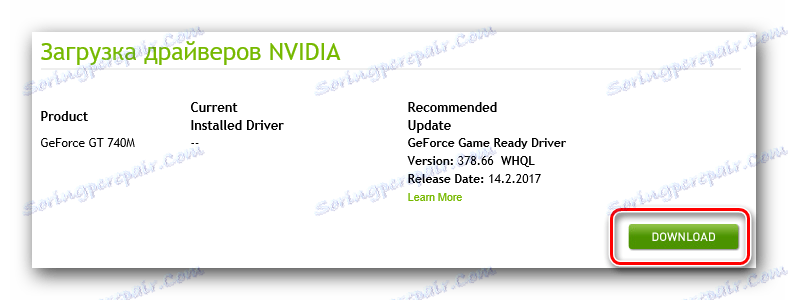
Vezměte prosím na vědomí, že pro použití této služby musíte nainstalovat jazyk Java do počítače. Zobrazí se odpovídající zpráva bez Java, když se služba pokusí určit grafickou kartu a operační systém. Bude nutné kliknout na oranžovou ikonu a přejděte na stránku pro stahování Java. 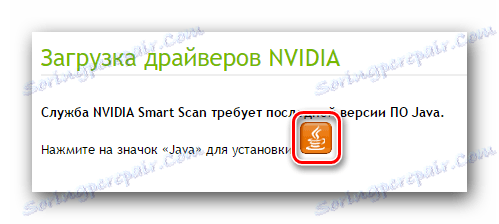
Na otevřené stránce stiskneme tlačítko "Stáhnout Java zdarma" . 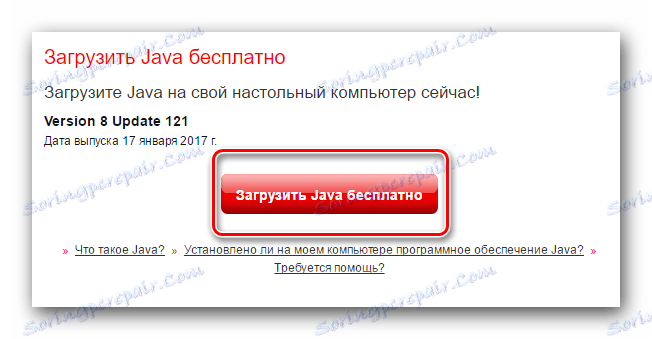
Dalším krokem je potvrzení souhlasu s licenční smlouvou. Stiskneme tlačítko "Schválit a spustit stahování zdarma" . Bude zahájen proces stahování souboru. 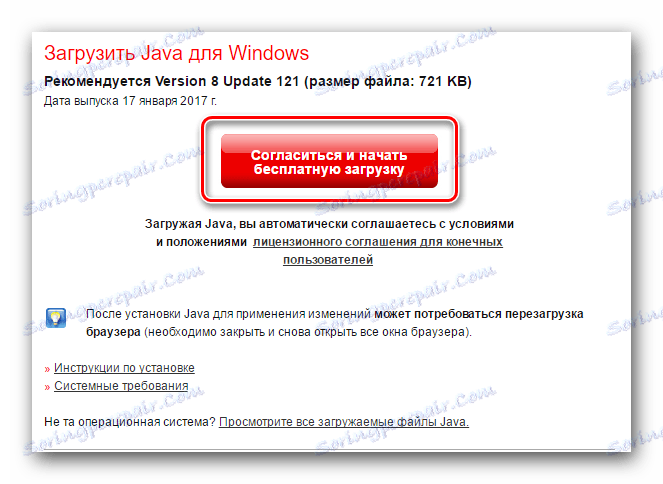
Po instalaci souboru instalace Java spusťte jej a nainstalujte jej do počítače. Tento proces je velmi jednoduchý a nebude trvat déle než minuta. Po instalaci jazyka Java do počítače znovu načtěte stránku, na které služba automaticky určí vaši grafickou kartu.
Chcete-li použít tuto metodu, prohlížeč se nedoporučuje Google Chrome . Věc je, že od verze 45 program přestal podporovat technologii NPAPI. Jinými slovy, Java v prohlížeči Google Chrome nebude fungovat. Pro tuto metodu se doporučuje použít Internet Explorer .
Metoda 3: Použití funkce GeForce Experience
Pokud je tento program již nainstalován, můžete jej snadno použít k aktualizaci ovladačů grafické karty nVidia. Chcete-li to provést, proveďte následující kroky.
- Na hlavním panelu najděte ikonu GeForce Experience a klikněte na ni pravým nebo levým tlačítkem myši. V místní nabídce vyberte položku "Kontrola aktualizací" .
- V otevřeném okně výše budou informace o tom, zda potřebujete aktualizovat ovladač nebo ne. Pokud to není nutné, zobrazí se v horní části programu zpráva.
- V opačném případě uvidíte tlačítko "Stáhnout", které je umístěno naproti informacím o verzi ovladače. Pokud je k dispozici takové tlačítko, stiskněte tlačítko.
- Ve stejném řádku uvidíte proces stahování spuštěných instalačních souborů.
- Na závěr jsou dvě tlačítka pro výběr režimu instalace. Klikněte na tlačítko "Expresní instalace" . Tím se aktualizuje veškerý dostupný software související s grafickou kartou.
- Poté bude instalace okamžitě zahájena v automatickém režimu. V tomto případě nemusíte systém restartovat. Na konci instalace se zobrazí zpráva o úspěšném dokončení operace.
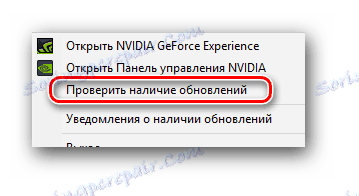
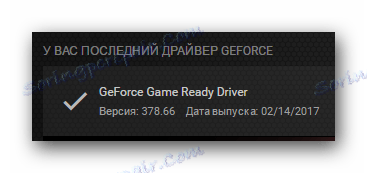


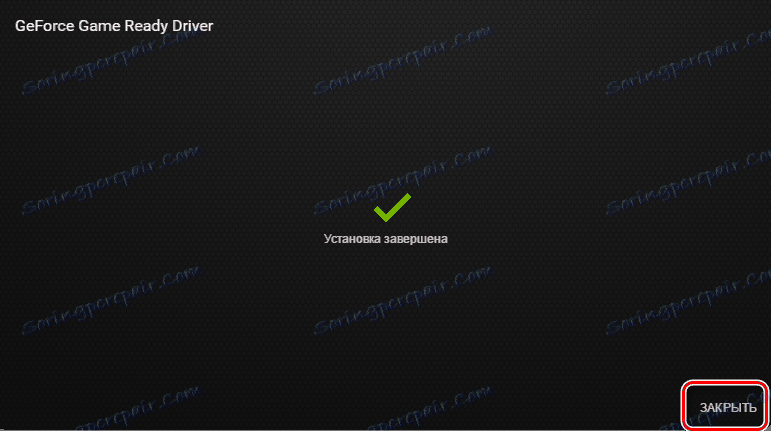
Metoda 4: Použití nástrojů pro aktualizaci ovladačů
Tato metoda je poněkud horší než předchozí tři. Faktem je, že při instalaci ovladačů prvními třemi způsoby je v počítači nainstalován také program GeForce Experience , který v budoucnu vás bude informovat o dostupnosti nových ovladačů a stahovat je. Pokud instalujete ovladače pomocí nástrojů pro obecné použití, GeForce Experience nebude nainstalována. Přesto je stále užitečné vědět o této metodě.
Chcete-li to provést, potřebujeme jakýkoli program k automatickému vyhledání a instalaci ovladačů v počítači. Chcete-li se seznámit se seznamem těchto programů, stejně jako o jejich výhodách a nevýhodách, můžete si ve zvláštní lekci.
Lekce: Nejlepší programy pro instalaci ovladačů
Nejoptimálnější možností by bylo použití Řešení DriverPack , jeden z nejpopulárnějších programů tohoto druhu. Podrobné a podrobné pokyny pro aktualizaci ovladačů pomocí tohoto nástroje jsou uvedeny v našem školicím článku.
Lekce: Jak aktualizovat ovladač v počítači pomocí programu DriverPack Solution
Kromě toho jsme hovořili o tom, jak vyhledávat software pro zařízení, kteří vědí pouze jejich ID.
Lekce: Vyhledávání ovladačů podle ID hardwaru
Grafická karta nVidia GeForce 9600 GT ID číslo
PCIVEN_10DE&DEV_0622&SUBSYS_807A144D
PCIVEN_10DE&DEV_0622&SUBSYS_807B144D
PCIVEN_10DE&DEV_0622&SUBSYS_807C144D
PCIVEN_10DE&DEV_0622&SUBSYS_807D144D
Metoda 5: Prostřednictvím Správce zařízení
- Na ikoně "Tento počítač" nebo "Tento počítač" (v závislosti na verzi OS) klikněte pravým tlačítkem myši a vyberte poslední řádek "Vlastnosti" .
- V okně, které se otevře, vyberte v levém podokně "Správce zařízení" .
- Nyní ve stromu zařízení musíte najít "Video adaptéry" . Tuto větev otevíráme a naleznete zde naši grafickou kartu.
- Vyberte jej a stiskněte pravým tlačítkem myši. Přejděte na část "Aktualizovat ovladače ..."
- Poté zvolte typ vyhledávání ovladače: automaticky nebo ručně. Zvolte automatické vyhledávání. Klikněte na příslušnou oblast v okně.
- Program vyhledá hlavní soubory ovladače pro grafickou kartu.
- Pokud zjistíte aktuální aktualizaci, program jej nainstaluje. Na konci se objeví zpráva o úspěšné aktualizaci softwaru.
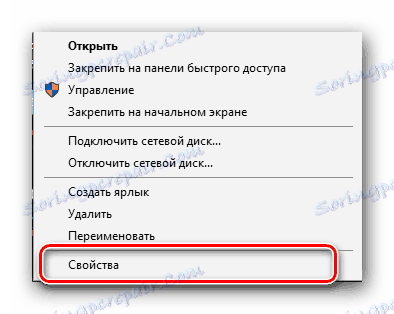

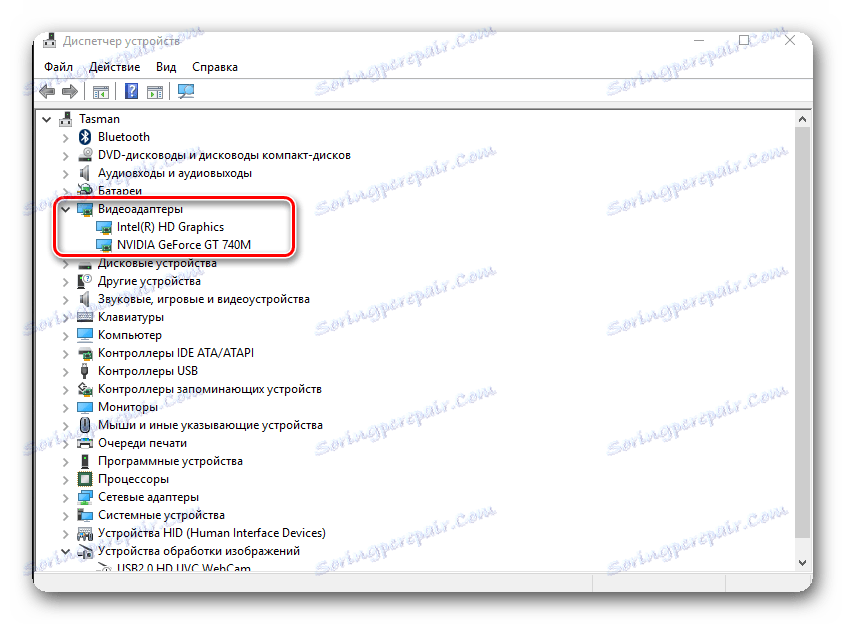
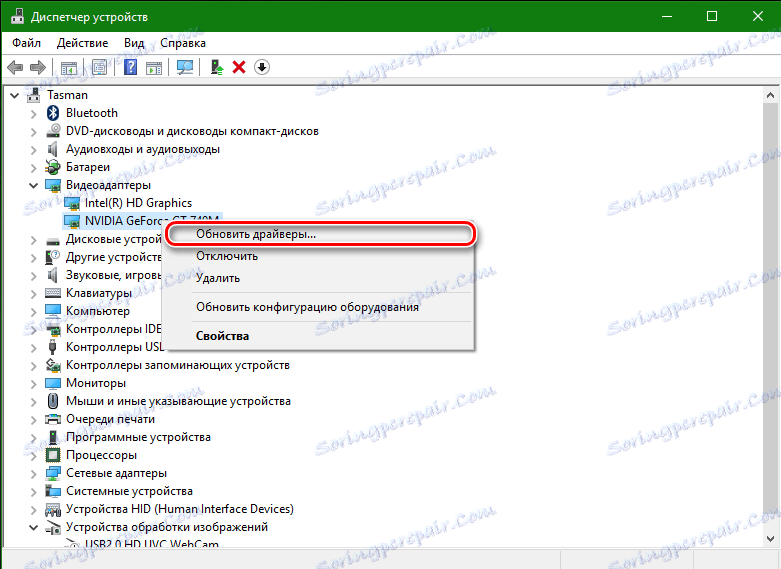
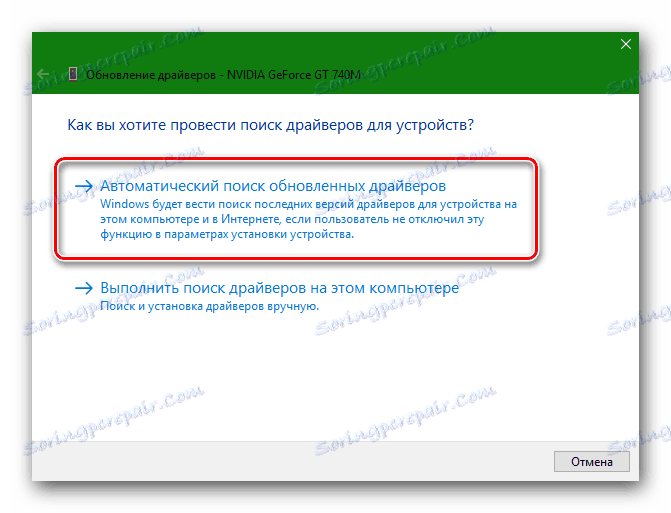
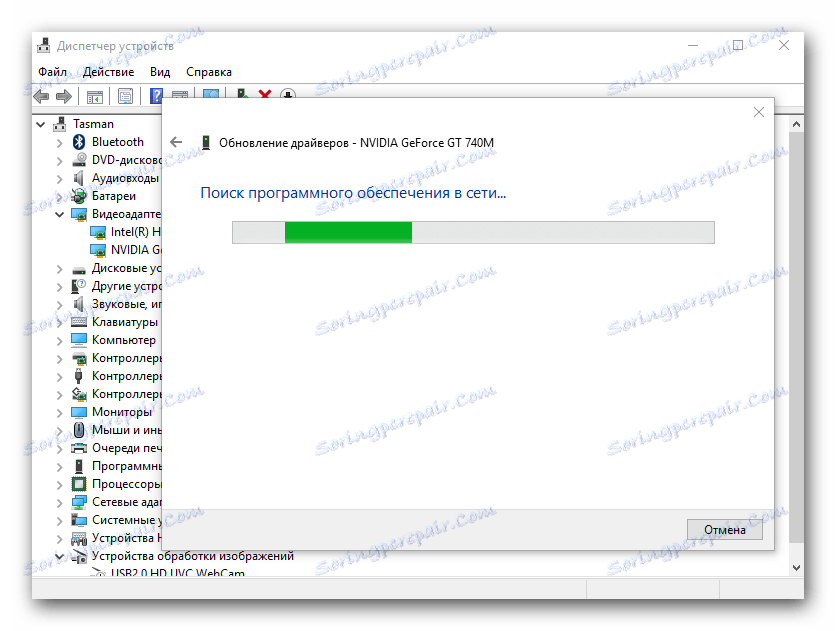
Všimněte si, že je to nejúčinnější způsob, protože v tomto případě jsou nainstalovány pouze základní soubory ovladačů, které pomáhají systému rozpoznat grafickou kartu. Dodatečný software, který je nezbytně nutný pro plnou funkci grafické karty, není nainstalován. Proto je lepší stáhnout software na oficiálních stránkách nebo aktualizovat pomocí programů výrobce.
Chtěl bych poznamenat, že všechny výše uvedené metody vám pomohou, pouze pokud jste aktivně připojeni k internetu. Proto doporučujeme, abyste vždy měli instalační flash disk nebo disk s nejdůležitějšími a nejdůležitějšími programy pro bezpečnost. Nezapomeňte, že včasná aktualizace softwaru je zárukou stabilního provozu vašeho zařízení.